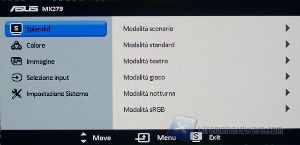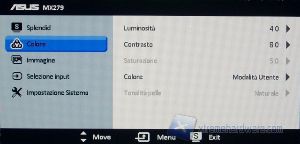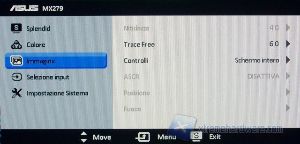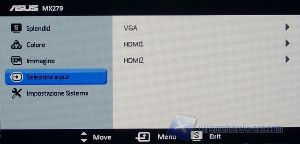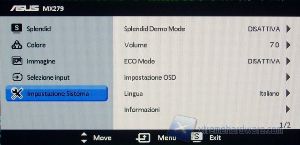Funzioni del menù OSD
Per il controllo delle funzionalità del monitor abbiamo sei pulsanti in rilievo di tipo touch, più uno per l’alimentazione; gli stessi non presentano infatti alcuna corsa.
Senza entrare direttamente nel menù OSD dell’ASUS MX279H i pulsanti presenti sono dotati di funzionalità rapide. Il primo tasto permette di accedere alla modalità QuickFit Virtual Scale già analizzata. Il secondo permette di selezionare rapidamente una delle diverse modalità preimpostate: Scenario, Standard, Teatro, Gioco, Notturna e sRGB. Il primo tasto freccia apre una finestra con la quale si potrà regolare il volume degli speaker integrati, mentre il secondo agisce sull’intensità della retroilluminazione. L’ultimo pulsante consente lo switch tra le tre porte video presenti.
Accedendo al menù OSD si arriva inizialmente alla funzionalità Splendid dove si potrà selezionare una delle modalità di visione. Nel secondo tab, Colore, si potrà agire sui parametri quali la luminosità, il contrasto e il colore, che permette a sua volta le opzioni Freddo, Normale, Caldo e Utente, per una regolazione personalizzata.
In Immagine si può agire sull’overdrive chiamato Trace Free, di default impostato a 60, e altre funzioni che vengono abilitate a seconda della modalità “Splendid” selezionata, come la nitidezza e il contrasto dinamico (ASCR). Selezione input ha la stessa funzione della modalità rapida già vista per selezionare la sorgente video da visualizzare e l’ultima opzione, Impostazione Sistema, regola infine alcune funzionalità dello stesso menù OSD (Impostazione OSD), del volume e permette l’attivazione di due modalità secondarie: Splendid Demo Mode e ECO Mode. Quest’ultima regola la luminosità a seconda dell’immagine restituita a schermo; se il monitor sta riproducendo una visuale chiara come ad esempio un foglio di lavoro Word, la luminosità aumenta, mentre se si passa a una schermata sempre più scura, la retroilluminazione scende di conseguenza. Con la funzione Splendi Demo Mode attiva, si sbloccano altre voci del menù prima non selezionabili, quali la saturazione, tonalità pelle, la nitidezza e l’ASCR. Lo schermo viene diviso a metà e da una parte viene riprodotta la visuale con le modifiche apportate dalla modalità Splendid Demo e dall’altra con la funzionalità disattivata, per un rapido confronto.